
6 ทิปส์ดีๆ สำหรับผู้ใช้ Apple TV
 Thaiware
Thaiware 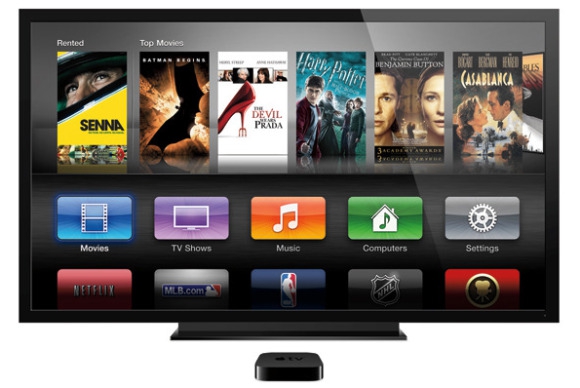
Apple TV ชื่อนี้เชื่อว่าเพื่อนๆ หลายคนที่เป็นสาวกของ Apple ต้องรู้จักอย่างแน่นอน เพราะมันเป็นผลิตภัณฑ์ตัวหนึ่งที่ทาง Apple ได้ผลิตออกมาเพื่อใช้ต่อเข้ากับทีวีที่บ้าน โดยเจ้า Apple TV นี้ถือเป็นอุปกรณ์ชนิดหนึ่งที่ทำให้เราสามารถส่งภาพจากอุปกรณ์ของ Apple อย่าง iPhone, iPad หรือ iPod ไปยังหน้าจอทีวีของเรา ซึ่งนอกจากที่มันจะสามารถเชื่อมต่อภาพในทีวีกับอุปกรณ์ Apple ของเราได้แล้วนั้น เจ้า Apple TV ตัวนี้ยังสามารถ ดู Youtube และ ช่องอื่นๆ ของทาง iTunes Store ได้ และยังสามารถให้เราทำการเช่า หรือ ซื้อหนังจาก iTunes Store เพื่อรับชมที่บ้านได้อีกด้วย ซึ่งไม่ว่าเราจะเล่นเกมส์ ดูหนัง หรือฟังเพลงบนมือถือของ Apple เมื่อเรามี Apple TV แล้วเราก็จะสามารถดูภาพเหล่านั้นได้อย่างจุใจเลยทีเดียว
- รายได้ เงินเดือน 100,000 สมัครบัตรเครดิตอะไรดี โปรเยอะ ในปี 2568
- โปรโตคอล QUIC คืออะไร ? รู้จักการรับส่งข้อมูลแบบใหม่ และต่างจากเดิมอย่างไร ?
- Laser TV คืออะไร ? รู้จักเจนเนอเรชั่นที่ 4 ของทีวี ว่าทำงานอย่างไร ?
- Portable Application คืออะไร ? รู้จักแอปพลิเคชันแบบพกพา ที่จะไปกับคุณได้ทุกที่
- Simul8 เปลี่ยนข้อมูลเป็นกำไร ด้วยเครื่องมือจำลองกระบวนการที่ธุรกิจระดับโลกยอมรับ
แต่สำหรับใครที่เป็นเจ้าของ Apple TV หรือเป็นสาวกของ Apple อยู่แล้วลองมาดูทิปส์ดีๆ 6 ทิปส์สำหรับการใช้งาน Apple TV ให้สามารถใช้งานเจ้าเครื่องนี้ได้อย่างเต็มรูปแบบกันดีกว่าเริ่มด้วย
1. หมั่นตรวจเช็ค และ Update เจ้า Apple TV ของคุณอยู่เสมอ
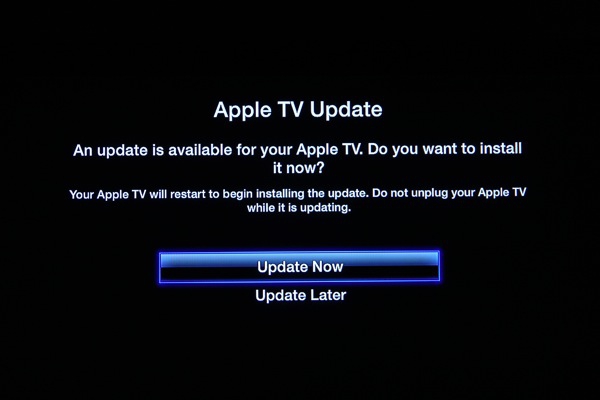
การตรวจเช็คอัปเดตอุปกรณ์ ถือว่าเป็นสิ่งที่ควรทำเป็นอย่างยิ่ง เพราะว่าการอัปเดตอุปกรณ์นั้นจะช่วยให้มันสามารถทำงานได้ดีมากยิ่งขึ้น Apple TV ก็เช่นเดียวกัน การอัปเดตจะทำให้เกิดการแก้ไข Bug fix ต่างๆ ที่เกิดขึ้นในเวอร์ชันก่อนๆ ซึ่งนอกจากที่มันจะแก้ไขข้อบกพร่องต่างๆ แล้วการอัปเดตยังช่วยเพิ่มประสิทธิภาพ และความสามารถใหม่ๆ ให้กับอุปกรณ์ของเราได้อีกด้วย ส่วนวิธีการอัปเดตเจ้า Apple TV นั้นก็สามารถทำตามขั้นตอนนี้ได้เลย
- เลือก การตั้งค่า > ทั่วไป > อัปเดตซอฟต์แวร์ Apple TV จะตรวจหาการอัปเดตที่มีให้ โดยจะปรากฏข้อความการดาวน์โหลด
- คลิก ดาวน์โหลดและติดตั้ง เพื่อเริ่มต้นกระบวนการดาวน์โหลด
- อย่ายกเลิกการเชื่อมต่อ Apple TV ของคุณระหว่างกระบวนการอัปเดต ไฟสถานะของ Apple TV อาจกระพริบช้าๆ ระหว่างกระบวนการอัปเดตและรีสตาร์ท ซึ่งเป็นอาการปกติ
2. ลองสลับตำแหน่งไอคอน ของแอปพลิเคชันที่แสดงใน Apple TV ดูสิ


ใน Apple TV คุณสามารถลงทะเบียนเพื่อติดตามหรือ Subscribe แอปลิเคชั่นเพื่อรับสิทธิพิเศษอื่นๆ หรือรับเนื้อหาสาระต่างๆ จากแอปพลิเคชันได้แบบฟรีๆ อาทิเช่นหากคุณเข้าไปทำการลงทะเบียนเพื่อติดตามแอปพลิเคชัน Netflix, Hulu Plus หรือช่องกีฬาต่างๆ เช่น NBA, NHL คุณอาจได้รับชมการท่ายทอดสด หรือรับชมรายการจากแอปพลิเคชันเหล่านั้นแบบฟรีๆ ซึ่งเพียงแค่คุณเข้าไปทำการ Subscribe คุณก็อาจจะได้รับสิทธิพิเศษที่กล่าวไปยังข้างต้น นอกจากนี้คุณยังสามารถเลือกจ่ายเงินเพื่อทำการ Subscribe แอปพลิเคชันในแบบพรีเมียมเพื่อรับสิทธิพิเศษที่มากกว่าจากแอปพลิเคชันได้อีกด้วย อย่างเช่น หากคุณจ่ายเงิน $8 ต่อเดือน หรือประมาณ 240 บาทต่อเดือน คุณก็จะสามารถเข้าชมช่องพรีเมียมหรือได้รับชมสิทธิพิเศษในแอปพลิเคชันของ Netflix หรือ Hulu Plus ได้
4. ใช้ปุ่ม Menu เป็นปุ่มลัดกลับสู่หน้า Main Menu

ภาพประกอบจาก anandtech.com
ในเวลาที่คุณเข้าไปกำหนดค่าใน Setting app หรือ เวลาที่คุณค้นหารายการที่จะดูใน Netfilx มันอาจจะใช้เวลานานกว่าจะกลับไปสู้หน้าหลักของ Apple TV หรือในหน้าของ main menu ได้ แต่หากเพียงแค่คุณกดค้างที่ปุ่ม Menu บนรีโมท์ไม่ว่าคุณจะเข้าไปที่หน้าต่างไหนก็ตาม คุณก็จะสามารถกลับมาที่ Apple TV’s homepage ได้ในทันทีด้วยการกดตามวิธีที่บอกเพียงแค่ครั้งเดียว
5. ลองดาวน์โหลด Application ที่ชื่อว่า Apple Remote App มาใช้ดูสิ

แอปพลิเคชันที่มีประโยชน์มากอีกอย่างหนึ่ง ซึ่งหากมีเจ้าแอปฯนี้แล้ว คุณสามารถใช้ iPhone ของคุณเป็นเหมือนรีโมทสั่งเล่นเพลงใน iTunes ที่ติดตั้งบนเครื่องคอมพิวเตอร์ได้ทั้งในระบบปฏิบัติการ OS X และ Windows หรือใช้มันควบคุมการทำงานของ Apple TV ได้จากที่ไหนๆ ก็ตามภายในบ้านของคุณได้ แอปพลิเคชันนี้นับว่าเป็นแอปพลิเคชันที่จิ๋วแต่แจ๋วจริงๆ เลย (ต้องใช้ Wi-Fi ในการเชื่อมต่ออุปกรณ์ต่างๆ ของคุณด้วยนะ)
6. ปรับคุณภาพการเล่นคลิปวิดีโอ หรือภาพจากหนังที่คุณชื่นชอบให้มีคุณภาพสูงสุดอยู่เสมอ

ในการเข้าถึงสื่อประเภทภาพเคลื่อนไหว อย่างเช่น MV เพลงต่างๆ, คลิปวิดีโอทาง Youtube หรือ ภาพยนตร์ที่เราชื่นชอบ เราสามารถตรวจดูการแสดงผลของภาพจากสื่อที่เราจะเล่นได้ว่ามันรองรับความคมชัด และสามารถเล่นได้บนความละเอียดประมาณเท่าใด ซึ่งหากคุณต้องการรับชมสื่อดังกล่าวได้อย่างเต็มอรรถรสก็ควรที่จะทำการเลือกปรับความละเอียดต่างๆ ให้เป็นค่าสูงสุด เพื่อให้ได้คุณภาพจากสื่อที่คุณเลือกเล่นนั้น อย่างเต็มตา
ส่วนวิธีการปรับนั้นก็ง่ายมาก เพียงแค่เข้าไปที่ การตั้งค่า> iTunes Store และดูในส่วนของ Preferences สมมติว่าคุณมีทีวี 1080p และแบนด์วิธที่เพียงพอ, ความละเอียดวิดีโอควรจะกำหนดให้ HD 1080p และตัวอย่าง HD ควรจะตั้งเป็น On เป็นต้น

เป็นอย่างไรกันบ้างสำหรับ 6 ทิปส์ดีๆ ที่เอามากฝากสาวก Apple และผู้ที่กำลังสนใจ Apple TV ให้ได้ชมกันในครั้งนี้ หวังว่ารวม 6 ทิปส์ในครั้งนี้คงเป็นประโยชน์ให้กับผู้อ่านได้ ไม่มากก็น้อย ซึ่งคราวหน้าทางทีมงานเว็บไซต์ไทยแวร์จะมีทิปส์ดีๆ อะไรมาฝากให้ได้อ่าน และลองทำตามกันดูนั้นก็ต้องคอยติดตามข่าวสาร และทิปส์ดีๆ กับทางเว็บไซต์ต่อไปนะครับรับรองว่าในครั้งหน้าต้องมีทิปส์ดีๆ ที่จะเป็นประโยชน์แก่ผู้อ่านมาฝากกันอีกเหมือนเช่นเคยอย่างแน่นอน
 คำสำคัญ »
คำสำคัญ »

ทิปส์ไอทีที่เกี่ยวข้อง

แสดงความคิดเห็น
|
ความคิดเห็นที่ 1
1 ธันวาคม 2558 11:09:17
|
||
|
GUEST |

|
ecuwopehu
http://dapoxetine-cheapestpricepriligy.com/ - Order Priligy <a href="http://order-onlinedoxycycline.net/">Doxycycline</a> http://furosemide-lasixonline.net/
|

 ซอฟต์แวร์
ซอฟต์แวร์ แอปพลิเคชันบนมือถือ
แอปพลิเคชันบนมือถือ เช็คความเร็วเน็ต (Speedtest)
เช็คความเร็วเน็ต (Speedtest) เช็คไอพี (Check IP)
เช็คไอพี (Check IP) เช็คเลขพัสดุ
เช็คเลขพัสดุ สุ่มออนไลน์
สุ่มออนไลน์

























